表格的制作表格的制作方法
表格的制作 时间:2021-08-18 阅读:()
表格的制作方法
当今时代,电脑已经是我们日常工作、学习和生活中不可或缺的伙伴,许多人都会使用电脑制作表格,但制作一个令人赏心悦目、精美的标准表格并非人人都会。本节将向同学们简要介绍制作表格的一些基本方法和技巧。
本节以制作《××市信教人数情况统计表》为例进行讲解。
表格示例: 一、正式制作表格之前的工作 1、宏观分析、设计表格 (1)列与行。
分析《××市信教人数情况统计表》后,要初步形成这样一个概念:本表初表头部分外,共11列,行数可以根据实际市县区的数量来定,可以暂定为20行,如实际使用表格时行不够时再插入即可--先确定所要制作表格的列数是非常关键的,行数多少无太大关系,表格完成后要插入行是比较容易的。
(2)用纸。
从表的内容看,应该使用横向A4纸较为合适些。
(3)表头有三条斜线,字体不在同一水平线上。
这是制作中较难的地方。
2、确定正确的页面设置 经宏观分析、设计后,心中有了表格的基本轮廓,这时候不要急着动手制作。
重要的一步是:先设立正确的页面,这是许多人往往容易忽视的。
如果页面设置不合适,制作出来的表格可能需要重新调整,很不美观。
正式制作本表前,找开菜单"文件",选"页面设置",在"纸张"中选A4,在"页边距"中选"横向",同时设定好上下左右边距(上2.5,下2,左2.5,右2.5)。
在"文档网络"中选"无网络"。
3、检查文本的段落格式 打开菜单"格式",选"段落",在"缩进和间距"中选"单倍行距"。
二、制作流程 1、插入基本表格 打开菜单"表格",选"插入""表格",在出现的"插入表格"窗口的"表格尺寸"中,"列数"定为11,"行数"定为20,"确定"。
2、手工调整各列的宽度 光标放在左侧第一列的右侧线上,变为双箭头,按左键向左拉这条线至合适位置。
用同样办法使左侧第二列的宽度符合要求。
用同样的办法使用备注栏为适当宽度。
选中中间第3-10列,在"表格和边框"菜单上选"平均分布各列"。
3、调整行高 选定表格。
打开菜单"表格",选"表格属性",在出现的表格属性窗口选"行",选"指定高度"定为0.8厘米。
4、表格中的文字垂直对齐 选定表格。
打开菜单"表格",选"表格属性",选"单元格",选"居中"。
5、表格中的文字水平居中 选定表格。
在"格式"菜单中,选"居中"。
6、合并表头中的相关单元格 选第一行的第3列和第4列,在"表格和边框"菜单上选"合并单元格",录入"佛教"字样。
第二行两列分别录入"一般信众"、"居士"。
用同样的办法使表头后面各列内容和示例中一样。
7、清除不需要的线条 第一、二行的第1、2列中间的表格线是多余的,需要清除。
清除的办法有两个,一是使用"表格和边框"菜单,使中间的表格线不显示,一是使用"表格和边框"菜单的"合并单元格"功能,将这一区域合并。
三、表头斜线绘制技巧 1、前期工作 (1)打开常用工具栏上的"绘图"工具栏。
(2)在绘图工具栏上选"绘图",选"绘图网格"在"绘图网格"的"绘图设置"中,"水平间距"和"垂直间距"均调为0.01字符。
2、绘三条斜线 (1)在绘图工具栏上选"直线",鼠标变为十字形,移至表格左上角,按鼠标左键向右下方位置画出需要的斜线。
用同样的办法画出这三条斜线。
(2)左手按"Ctrl"键,右手移鼠标分别至三条线上点击,选中,在线上双击鼠标左键。
在"设置自选图形格式"窗口,选"颜色与线条",在"粗细"中定为0.5磅--线条粗细要和表格内的线条粗细一致。
3、在斜线区域填加文字 (1)在绘图工具栏上选"文本框",在斜线区单击左键,出现一个可录入文字的文本框,录入"教"字。
(2)调整文本框的大小。
用鼠标左键单击文本框区域,光标变为十字箭头状。
双击,在出现的"设置文本框格式"窗口选"文本框","内部边距"的左右上下均定为0,确定。
光标移至右下角,变为双向箭头状,按左键向左上方拉,使文本框恰好能容纳"教"字即可。
(3)去掉文本框边框。
选中文本框,选绘图工具栏上的"线条颜色",选"无线条颜色"。
(4)调整文本框的位置。
选中文本框,用方向键或鼠标将文本框移至合适位置。
(5)复制其他文字。
选文本框,复制,粘贴,修改文本框中的字,移至合适位置。
4、将斜线、文本框组合在一起 选定所有斜线和文本框,在绘图工具栏上选"绘图",选组合。
- 表格的制作表格的制作方法相关文档
- 表格的制作如何制作普通数据的表格
- 表格的制作列表的怎么做
Hosteons:洛杉矶/纽约/达拉斯免费升级10Gbps端口,KVM年付21美元起
今年1月的时候Hosteons开始提供1Gbps端口KVM架构VPS,目前商家在LET发布消息,到本月30日之前,用户下单洛杉矶/纽约/达拉斯三个地区机房KVM主机可以从1Gbps免费升级到10Gbps端口,最低年付仅21美元起。Hosteons是一家成立于2018年的国外VPS主机商,主要提供VPS、Hybrid Dedicated Servers及独立服务器租用等,提供IPv4+IPv6,支持...

青果网络-618阿里云,腾讯云特惠优惠折上折!
官方网站:点击访问青果云官方网站活动方案:—————————–活动规则—————————1、选购活动产品并下单(先不要支付)2、联系我司在线客服修改价格或领取赠送时间3、确认价格已按活动政策修改正确后,支付订单,到此产品开设成功4、本活动产品可以升级,升级所需费用按产品原价计算若发生退款,按资源实际使用情况折算为产品原价再退还剩余余额! 美国洛杉矶CN2_GIACPU内存系统盘流量宽带i...

Sharktech:鲨鱼机房1Gbps无限流量美国服务器;丹佛$49/月起,洛杉矶$59/月起
sharktech怎么样?sharktech鲨鱼机房(Sharktech)我们也叫它SK机房,是一家成立于2003年的老牌国外主机商,提供的产品包括独立服务器租用、VPS主机等,自营机房在美国洛杉矶、丹佛、芝加哥和荷兰阿姆斯特丹等,主打高防产品,独立服务器免费提供60Gbps/48Mpps攻击防御。机房提供1-10Gbps带宽不限流量服务器,最低丹佛/荷兰机房每月49美元起,洛杉矶机房最低59美元...
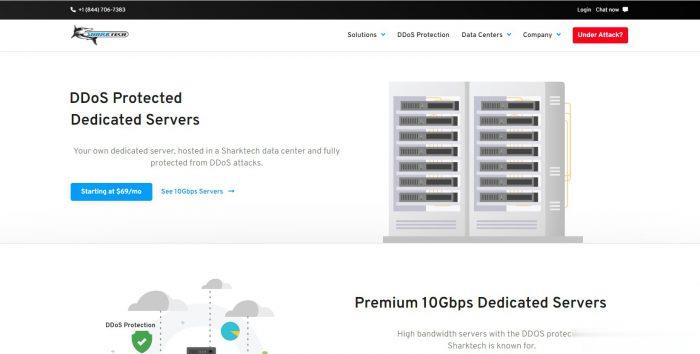
表格的制作为你推荐
-
波浪号word里波浪号怎么打微指数爱情公寓4唐悠悠让小黑理片子是哪1集bft请问BFT高级是什么水平的?中国银行卡号我中国银行卡号前五位数是多少apple以旧换新苹果以旧换新真的吗?电视蚂蚁电视蚂蚁是不是不能用了?我在国外该怎样看奥运?cs躲猫猫CS1.6捉迷藏具体的玩法?wizardry哈利波特里的蛇院,狮院,獾院,鹰院. 分别指什么团购网源码我想弄个自己的团购网站,请求帮助微信收费微信提现收费是怎么计算的 从什么时候开始收费